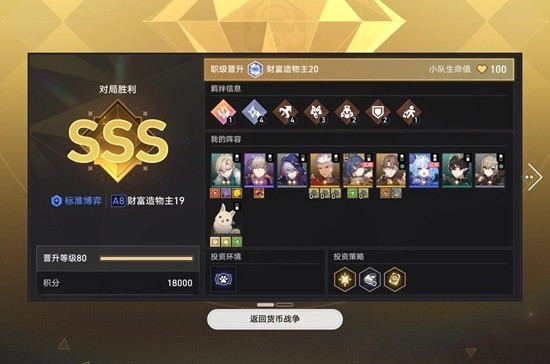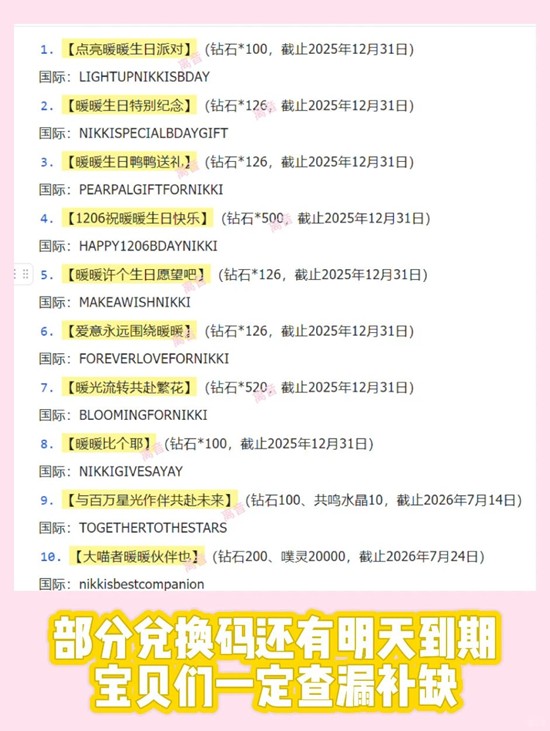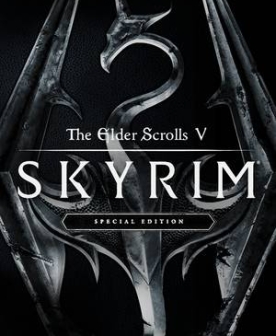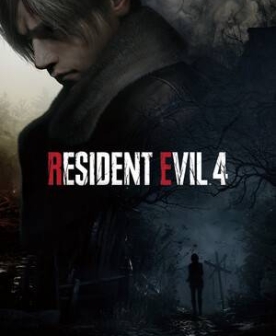Samba基本配置
时间:2006-03-27 来源:seamus0401
Redhat Linux提供的samba软件包有3个文件:
samba samba服务器软件包
samba-client samba客户端工具
samba-common 通用工具和库
我们首先要安装rpmdb,用来帮助我们完成安装,它会帮助我们完成一些依赖性文件的安装
#rpm -ivh rpmdb-redhat*.rpm (在第三张安装光盘里)
然后再安装samba
[root@server RPMS] #rpm -ivh --aid samba*.rpm
注意使用这个工具的时候必须在RPMS目录下使用才可以
然后查询一下:#rpm -qa|grep samba
samba-2.2.7a-7.9.0
samba-common-2.2.7a-7.9.0
samba-client-2.2.7a-7.9.0 Samba客户端工具 smbtree 作用:显示局域网中的所有共享主机和目录列表 用法:smbtree [-b][-D] [-U username%password] nmblookup 作用:显示一台主机的netbios主机名 smbclient 作用:显示/登陆局域网中的共享文件夹 用法:smbclient -L host smbclient //host/share smbtar 作用:远程备份网上邻居中的文件(需要稍做修改) 用法:smbtar -s server -u user -p password -x sharename -t output Samba的服务器配置 修改文件/etc/samba/smb.conf,这个文件服务器和客户机都可以通用的 将workgroup=workgroup security=user 修改为 security=share [docs] (共享目录,在最后添加) path=/usr/share/doc comment=share document public=yes (允许匿名访问文件夹) 重启smb服务#service smb restart #chkconfig smb on 测试 #smbclient -L localhost 随后我们在Windows的网上邻居里可以看到共享的文件,这是最基本的配置。 我们还可以看到/etc/samba/smb.conf文件中的注释信息有2种: “#”开头的是说明信息 “;”开头的是配置信息 前面的是目录公开的,大家都可以访问的,现在是访问控制的 新建一个共享目录 [redhat] path=/home/redhat comment=redhat's fiels valid users=<username> public=no
新建samba用户 #useradd username (samba的用户必须先是系统用户) #smbpasswd -a username (为samba添加帐号) 我们可以加入一个新的用户redhat,按照上面的步骤修改了以后,再从windows的网上邻居里看到有2个文件夹,一个docs和redhat,可以看到,redhat需要输入帐号和密码 从这里我们可以看到samba的缺陷,就是samba的帐号首先必须是系统用户,这样别人就可以通过samba帐号可以猜到系统用户的帐号,对系统的安全不利。所以我们可以通过增加一张映射表来隐藏系统帐号: 首先修改smb.conf文件,找到:;#username map 这一行,将前面的分号去掉。 然后手工编辑文件 /etc/samba/smbusers ,我们可以加入一条 redhat=tom jack 说明此时redhat此时有2个虚拟帐号,我们就可以用tom和jack登陆服务器,这样就可以隐藏redhat,别人也就不知道samba的真正帐号,也就不知道系统帐号了。 注意:每做一次修改,都要#service smb restart 重新启动SMB服务。 新建共享文件 [tmp] path=/var/tmp public=no valid users=redhat (注意这里仍然是真正的帐号不是虚拟帐号) 我们再在windows下访问tmp文件夹时,就可以输入tom或者jack了,别人就不知道我们真正的帐号了。 HOME目录 在/etc/samba/smb.conf文件中,除了[global]外还有一个[home]文件夹 [home] comment=Home Directories valid users=%S browseable=no writable=yes 可以看到home目录没有path,它是一个隐藏的特殊目录,默认path是用户的home目录,客户机的访问者是谁就会映射为谁的目录,只能用户自己才可以看到这个文件夹,其它用户是看不到的,tom只能看到自己的,jack也是只能看到自己的。不允许别人浏览的,可以让用户自己修改。 Samba用户的权限 [test] path=/var/redhat comment=redhat's fiels public=no valid users=<username> write list=<username> (如果有多个用户,中间用空格格开用户名)
samba-common-2.2.7a-7.9.0
samba-client-2.2.7a-7.9.0 Samba客户端工具 smbtree 作用:显示局域网中的所有共享主机和目录列表 用法:smbtree [-b][-D] [-U username%password] nmblookup 作用:显示一台主机的netbios主机名 smbclient 作用:显示/登陆局域网中的共享文件夹 用法:smbclient -L host smbclient //host/share smbtar 作用:远程备份网上邻居中的文件(需要稍做修改) 用法:smbtar -s server -u user -p password -x sharename -t output Samba的服务器配置 修改文件/etc/samba/smb.conf,这个文件服务器和客户机都可以通用的 将workgroup=workgroup security=user 修改为 security=share [docs] (共享目录,在最后添加) path=/usr/share/doc comment=share document public=yes (允许匿名访问文件夹) 重启smb服务#service smb restart #chkconfig smb on 测试 #smbclient -L localhost 随后我们在Windows的网上邻居里可以看到共享的文件,这是最基本的配置。 我们还可以看到/etc/samba/smb.conf文件中的注释信息有2种: “#”开头的是说明信息 “;”开头的是配置信息 前面的是目录公开的,大家都可以访问的,现在是访问控制的 新建一个共享目录 [redhat] path=/home/redhat comment=redhat's fiels valid users=<username> public=no
新建samba用户 #useradd username (samba的用户必须先是系统用户) #smbpasswd -a username (为samba添加帐号) 我们可以加入一个新的用户redhat,按照上面的步骤修改了以后,再从windows的网上邻居里看到有2个文件夹,一个docs和redhat,可以看到,redhat需要输入帐号和密码 从这里我们可以看到samba的缺陷,就是samba的帐号首先必须是系统用户,这样别人就可以通过samba帐号可以猜到系统用户的帐号,对系统的安全不利。所以我们可以通过增加一张映射表来隐藏系统帐号: 首先修改smb.conf文件,找到:;#username map 这一行,将前面的分号去掉。 然后手工编辑文件 /etc/samba/smbusers ,我们可以加入一条 redhat=tom jack 说明此时redhat此时有2个虚拟帐号,我们就可以用tom和jack登陆服务器,这样就可以隐藏redhat,别人也就不知道samba的真正帐号,也就不知道系统帐号了。 注意:每做一次修改,都要#service smb restart 重新启动SMB服务。 新建共享文件 [tmp] path=/var/tmp public=no valid users=redhat (注意这里仍然是真正的帐号不是虚拟帐号) 我们再在windows下访问tmp文件夹时,就可以输入tom或者jack了,别人就不知道我们真正的帐号了。 HOME目录 在/etc/samba/smb.conf文件中,除了[global]外还有一个[home]文件夹 [home] comment=Home Directories valid users=%S browseable=no writable=yes 可以看到home目录没有path,它是一个隐藏的特殊目录,默认path是用户的home目录,客户机的访问者是谁就会映射为谁的目录,只能用户自己才可以看到这个文件夹,其它用户是看不到的,tom只能看到自己的,jack也是只能看到自己的。不允许别人浏览的,可以让用户自己修改。 Samba用户的权限 [test] path=/var/redhat comment=redhat's fiels public=no valid users=<username> write list=<username> (如果有多个用户,中间用空格格开用户名)
相关阅读 更多 +
排行榜 更多 +